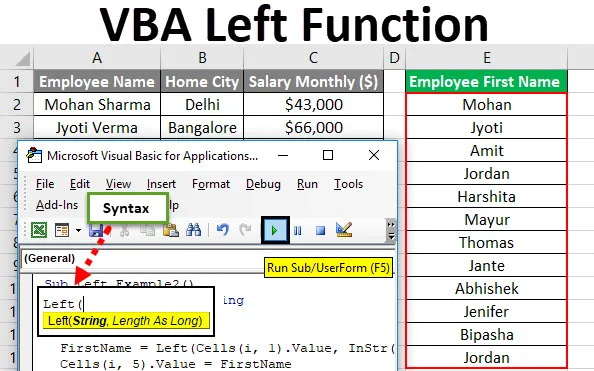
VBA Venstre-funksjon
Venstre funksjon brukes til å trekke ut N antall tegn fra en streng fra venstre side. Venstre funksjon er en av VBA innebygde funksjoner som MS Excel gir. N er antall tegn som en bruker ønsker å trekke ut fra strengen.
Med andre ord bruker vi Venstre VBA-funksjonen for å trekke ut den lengste substring fra en streng gitt av brukeren i Excel. Den kan brukes som en VBA-funksjon så vel som en regnearkfunksjon i Excel. Det kan brukes som en del av formelen i cellen.
Syntaks for venstre funksjon i Excel VBA
VBA Venstre-funksjonen har følgende syntaks:

Hvordan bruke Excel VBA Venstre-funksjon?
Vi lærer hvordan du bruker en VBA Left-funksjon med få eksempler i Excel.
Du kan laste ned denne VBA Venstre Excel-malen her - VBA Venstre Excel-malVBA venstre funksjon - eksempel # 1
La oss anta at det er en tekst_1-streng som verdien er 'Microsoft Excel'. Hvis en bruker bare vil vise strengens første ord. Så hvordan en bruker bare kan vise det første ordet.
Her kan Venstre-funksjonen løse problemet, så følg trinnene nedenfor for å bruke Venstre-funksjonen i Excel VBA.
Trinn 1: Åpne MS Excel, gå til Eksempel nr. 1-ark der brukeren vil vise det første ordet fra strengen 'Microsoft Excel'.
Trinn 2: Gå til kategorien Utvikler >> Klikk på Visual Basic.

Trinn 3: Lag en Left_Example1 () mikro og innsiden erklærer en streng som teksten_1.
Kode:
Sub Left_Example1 () Dim text_1 Som String End Sub
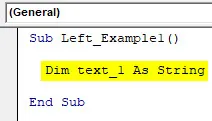
Trinn 4: Tildel tekst_1 resultatet av venstre funksjonsutgang .
Kode:
Sub Left_Example1 () Dim text_1 As String text_1 = Left ("Microsoft Excel", 9) Slutt Sub
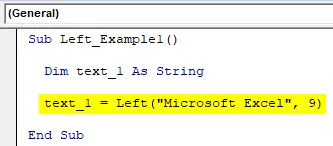
Trinn 5: For å vise resultatet må en bruker legge til MsgBox.
Kode:
Sub Left_Example1 () Dim text_1 As String text_1 = Left ("Microsoft Excel", 9) MsgBox ("Den første strengen er:" & text_1) End Sub
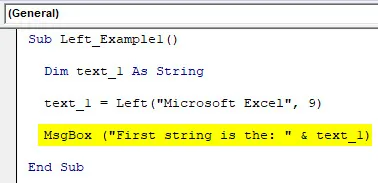
Trinn 6: Klikk på F8-knappen for å løpe trinn for trinn, eller bare klikk på F5-knappen.
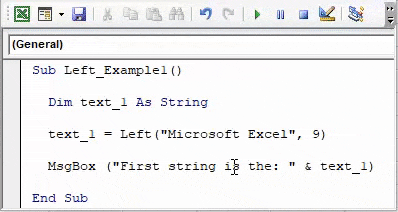
Sammendrag av eksempel 1:
Ettersom brukeren vil vise det første ordet fra strengen ved å bruke venstre funksjon, har vi oppnådd utdataene.
VBA venstre funksjon - eksempel # 2
La oss finne ut hvordan du bruker Venstre-funksjonen i MS Excel for å få fornavn til den ansatte fra ansattstabellen.
La oss anta at det er et ansattstabell der noen strenger er tilgjengelige som "Ansattes navn", "Hjemby" og en månedslønn for hver ansatt. Hvis en bruker bare vil vise det første navnet til hver ansatt på kontoret. Så hvordan en bruker bare kan vise fornavnet.
Her kan Venstre-funksjonen løse dette problemet, så følg trinnene nedenfor for å bruke Venstre-funksjonen i Excel VBA.
Trinn 1: Åpne MS Excel, gå til Eksempel # 2-ark der brukeren ønsker å vise det første navnet fra medarbeiders datatabellen.
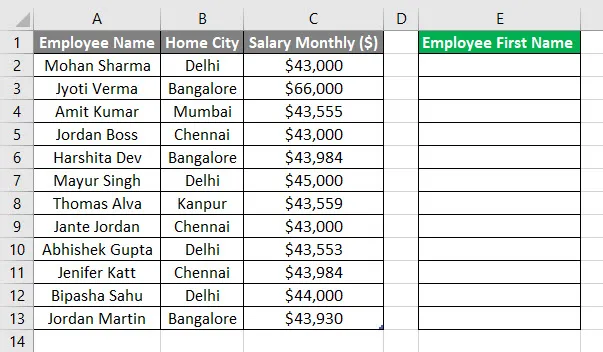
Trinn 2: Gå til utviklingsfanen >> Klikk på Visual Basic.
Trinn 3: Lag en Left_Example2 () -mikro og innsiden erklærer en streng som FirstName og 'i' som et heltall for en loop.
Kode:
Sub Left_Example2 () Dim FirstName As String Dim i Som Integer End Sub
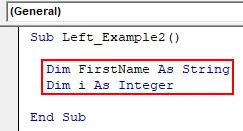
Trinn 4: Start loop og tildel FirstName resultatet av den venstre funksjonsutgangen .
Kode:
Sub Left_Example2 () Dim FirstName Som String Dim i Som heltall for i = 2 til 13 FirstName = Left (Cells (i, 1) .Value, InStr (1, Cells (i, 1) .Value, "") - 1) Cells (i, 5) .Value = FirstName Next i End Sub

Trinn 5: For visning, fullføring av en oppgave bare legg til en MsgBox.
Kode:
Sub Left_Example2 () Dim FirstName Som String Dim i Som heltall for i = 2 til 13 FirstName = Left (Cells (i, 1) .Value, InStr (1, Cells (i, 1) .Value, "") - 1) Cells (i, 5) .Value = FirstName Next i MsgBox ("Henting av fornavn oppgave er fullført!") Slutt sub
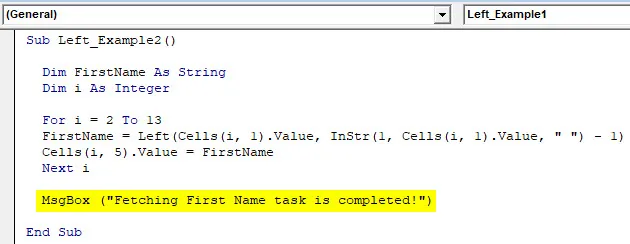
Trinn 6: Klikk på F8-knappen for å løpe trinn for trinn, eller bare klikk på F5-knappen.
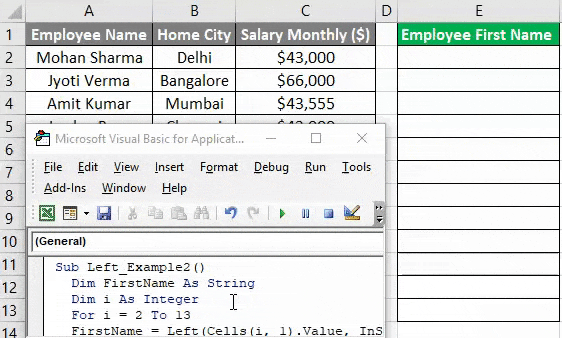
Sammendrag av eksempel # 2:
Ettersom brukeren ønsker å vise fornavnet fra ansatte-tabellen ved å bruke venstre funksjon, har vi oppnådd utdataene.
VBA venstre funksjon - eksempel # 3
La oss se hvordan du bruker Venstre-funksjonen i MS Excel for å få lønn i tusenvis av ansatte fra ansatte-tabellen.
La oss anta at det er et ansattstabell der noen strenger er tilgjengelige som "Ansattes navn", "Hjemby" og en månedslønn for hver ansatt. Hvis en bruker bare vil vise lønnen i tusenvis av hver ansatt på kontoret. Så hvordan en bruker bare kan vise fornavnet.
Her kan Venstre-funksjonen løse dette problemet, så følg trinnene nedenfor for å bruke Venstre-funksjonen i Excel VBA.
Trinn 1: Åpne MS Excel, gå til Eksempel nr. 3-ark der brukeren ønsker å vise lønnen i tusenvis fra medarbeiders datatabellen.
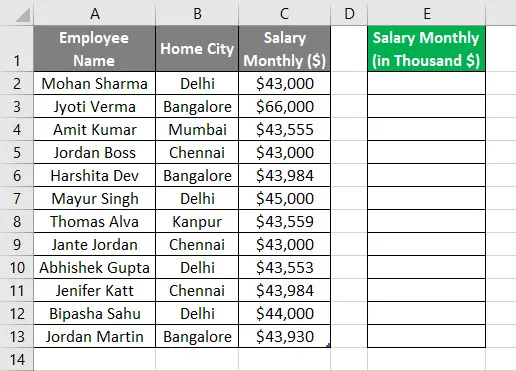
Trinn 2: Gå til utviklingsfanen >> Klikk på Visual Basic.
Trinn 3: Lag en Left_Example3 () -mikro og inni erklærer en streng som lønn og 'i' som et helt tall for loop
Kode:
Sub Left_Example3 () Dim Salary As String Dim i As Integer End Sub

Trinn 4: Start loop og tildel FirstName resultatet av den venstre funksjonsutgangen .
Kode:
Sub Left_Example3 () Dim Salary As String Dim i Som Heiltall For i = 2 Til 13 Salary = Left (Cells (i, 3). Value, 2) Cells (i, 5) .Value = Salary Next i End Sub

Trinn 5: For visning legger fullføringen av en oppgave bare til en MsgBox.
Kode:
Sub Left_Example3 () Dim lønn som streng Dim i som heltall for i = 2 til 13 lønn = Venstre (celler (i, 3). Verdi, 2) celler (i, 5). Verdi = lønn neste i MsgBox ("Henter lønn i tusen oppgave er fullført! ") Slutt sub
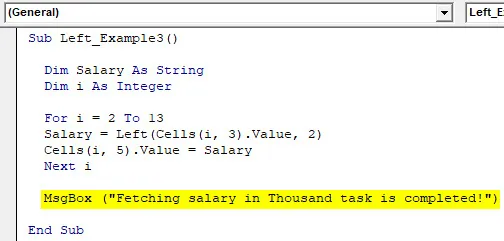
Trinn 6: Klikk på F8-knappen for å løpe trinn for trinn, eller bare klikk på F5-knappen.
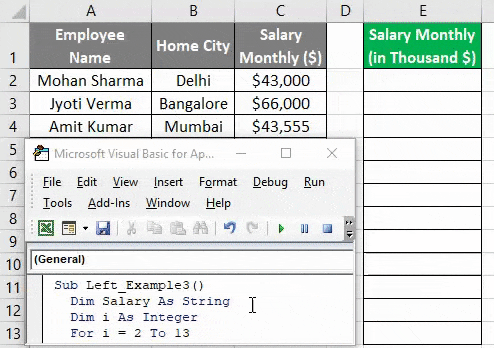
Sammendrag av eksempel 3:
Ettersom brukeren ønsker å vise lønnen i tusenvis fra medarbeiderbordet ved å bruke venstre funksjon, har vi oppnådd resultatet.
Ting å huske
- Venstre-funksjonen returnerer alltid streng / tekst som utdata i excel VBA.
- Hvis tekstverdien er null, vil den returnere null som utdata.
- Venstre-funksjonen kan bare trekke ut tegn fra venstre side.
- Vi kan bruke InStr-funksjonen for å finne plassen i VBA, ved at en bruker enkelt kan skille ordet i setningen.
- Når en bruker trenger en understreng fra venstre side i den medfølgende strengen, må de bruke Venstre-funksjonen for å få den.
Anbefalte artikler
Dette har vært en guide til VBA Venstre-funksjon. Her diskuterte vi hvordan du bruker Excel VBA Left Function sammen med praktiske eksempler og nedlastbar Excel-mal. Du kan også gå gjennom andre foreslåtte artikler -
- VBA VLOOKUP-funksjon
- HØYRE Excel-funksjon
- Hvordan bruke VBA-kamp?
- MID-funksjon i Excel